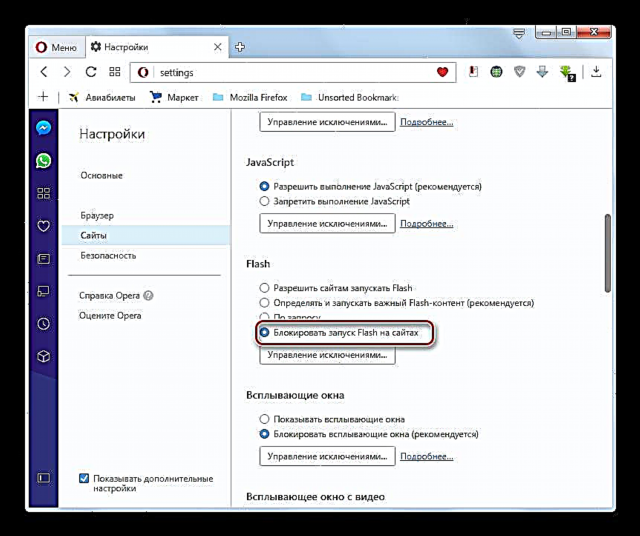Flash Player - бул Opera браузериндеги плагин, мультимедия мазмунунун көптөгөн түрлөрүн ойнотууга ылайыкташтырылган. Башкача айтканда, бул элементти орнотпой эле, ар бир сайт браузерде туура көрсөтүлбөйт жана андагы бардык маалыматтарды көрсөтө бербейт. Тилекке каршы, бул плагинди орнотууда көйгөйлөр кездешет. Эгер Opera'га Flash Player орнотулбаса, эмне кылуу керектигин билип алалы.
Ишенимсиз булактан орнотуу
Flash Player плагинин орното албай калуу көйгөйү көптөгөн себептерден улам келип чыгышы мүмкүн. Негизги себеп - бул плагинди расмий adobe.com веб-сайтынан эмес, үчүнчү тараптын ресурстарынан орнотуу. Андыктан, орнотуу файлы кайсы ресурстан алынгандыгын текшерип көрүңүз, эгер таба албай жатсаңыз, орнотуучуну кайрадан расмий сайттан жүктөп алганыңыз оң.

Опера иштетилүүдө
Flash Player орнотуу учурунда, бул плагин орнотулган браузер толугу менен жабылышы керек экендигин эсиңизден чыгарбаңыз. Айрым учурларда, терезени жапканыңызда, opera.com процесси фондо башталат. Мындай процесстердин жоктугун текшерүү үчүн, тапшырма менеджери керек.
Сиз аны Windows куралдар тилкесинде чычкандын оң баскычы менен чыкылдатып, контексттик менюдагы тийиштүү нерсени тандап же Ctrl + Shift + Esc баскычтопторун терип баштасаңыз болот.

Task Manager ишке киргизилгенден кийин, анын "Процесс" өтмөгүнө өтүңүз.

Эгерде биз opera.com процесстерин таппасак жана алардын бир нечеси болушу мүмкүн, анткени бул браузерде ар бир өтмөккө өзүнчө процесс жооптуу, демек Тапшырма башкаргычын жабыңыз. Эгерде процесстер аныкталса, анда чычкан менен алардын биринин атын чыкылдатып, Диспетчердин төмөнкү оң бурчундагы "Процессти аяктоо" баскычын чыкылдатыңыз. Же болбосо, контексттик менюну оң баскыч менен чыкылдатып, ылайыктуу нерсени тандаңыз.

Андан кийин, процесстин аяктагандыгын ырастоону талап кылган терезе пайда болот. "Процессти аягына чыгаруу" баскычын чыкылдатыңыз.

Ошентип, opera.exe иштеп жаткан бардык процесстер менен күрөшүү керек. Ушул процесстер токтотулгандан кийин, Flash Player орнотуу файлын иштетип, аны кадимки режимде орнотсоңуз болот.

Бир нече орнотуу процесси иштеп жатат
Орнотуу файлын бир нече жолу чыкылдатуу менен, бир эле учурда жаңылыштык менен бир нече Flash Player орнотуу процесси башталат. Ошондой эле, плагинди орнотуунун туура толтурулушуна жол бербейт. Бул көйгөйдү чечүү үчүн, буга чейин, Task Manager жардам берет. Бул жолу сиз Flash Player жана ушул сыяктуу процесстерди жок кылышыңыз керек.

Андан кийин, орнотуу файлын иштетип, плагинди орнотуу процедурасын кайрадан баштаңыз.
Антивирус кулпусу
Кээ бир антивирустар жана брандмауэрлер Flash Player орнотулушуна тоскоол болушу мүмкүн. Бул учурда орнотуу процедурасы учурунда аларды өчүрүү керек.
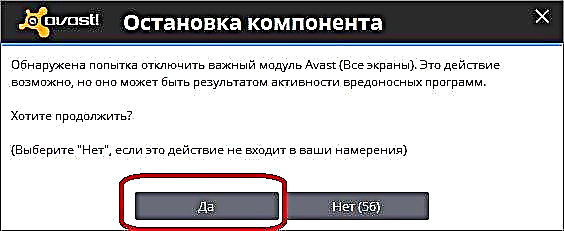
Бирок, процедура аяктагандан кийин, инфекция коркунучу болбош үчүн, антивирустук коргонууну унутпаңыз.
Серепчи маселелери
Ошондой эле, ар кандай браузерлердин бузулгандыгына байланыштуу Flash Player орнотулбашы мүмкүн. Веб-браузердин эски нускасын колдонуп жаткандырсыз. Бул учурда, сиз Opera жаңыртуу керек.

Эгер жогоруда сүрөттөлгөн ыкмалар жардам бербесе, анда Opera программасын кайрадан орнотушуңуз керек.

Андан кийин, кайрадан Flash Player орнотуп көрүңүз.
Плагин иштебей жатат
Бирок, жогоруда сүрөттөлгөн манипуляцияларды жасаардан мурун, бул плагиндин браузерде иштебей калгандыгын текшерүү акылга сыярлык. Акыр-аягы, плагинди орнотсо болот, бирок өчүрүлгөн. Плагиндер бөлүмүнө өтүү үчүн Opera'дун негизги менюсун ачып, "Башка куралдар" пунктуна өтүп, "Иштеп чыгуучунун менюсун көрсөтүү" деген жазууну чыкылдатыңыз.
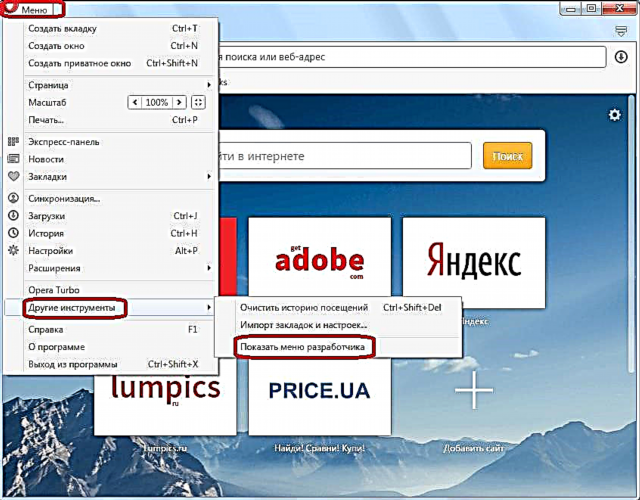
Көрүп тургандай, менюда жаңы нерсе пайда болот - "Өнүгүү". Биз анын ичине кирип, "Плагиндер" деген жазууну тандап алабыз.

Плагиндер бөлүмүнө киребиз. Биз Adobe Flash Player плагинин издеп жатабыз. Эгер ал жок болсо, биз жогоруда айтылган иш-аракеттердин тизмесин алабыз. Эгер плагин бар болсо жана анын оң жагында "иштен чыгарылган" болсо, анда бул элементти жандыруу үчүн "Иштетүү" баскычын чыкылдатыңыз.

Иштетилген абалда плагиндер бөлүмүндөгү Flash Player блогу төмөнкү сүрөттө көрүнүшү керек.
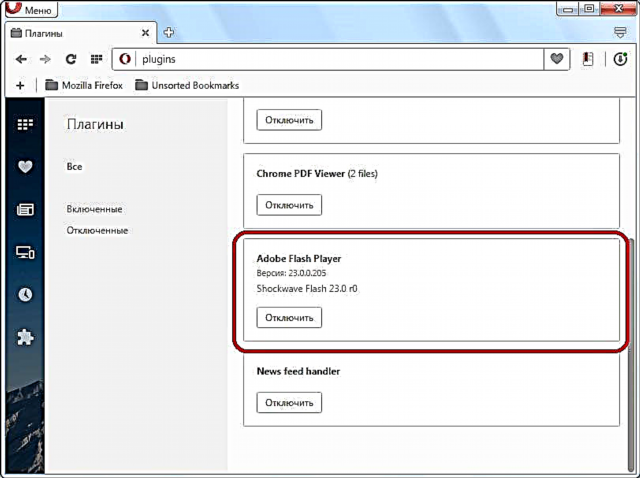
Эгер плагин күйгүзүлүп, өз функцияларын аткарбаса, анда көйгөйлөр бар, бирок алардын орнотулушу менен эч кандай байланышы жок. Мындай көйгөйлөрдүн чечилиши өзүнчө бир темада кеңири сүрөттөлгөн.
Эскертүү!
Opera'дун акыркы версияларында, Flash Player плагини алгач браузерде орнотулган. Ошондуктан аны кошумча орнотуунун кажети жок.
Бирок бул плагиндин функцияларын браузердин жөндөөлөрүндө өчүрүп койсо болот.
- Муну текшерүү үчүн чыкылдатыңыз "Меню" жана "Орнотуулар". Айкалыштырууну да колдонсоңуз болот Alt + P.
- Бул программанын жөндөөлөрүнө өтөт. Ал жерде бөлүмдүн атын чыкылдатыңыз "Сайты".
- Бөлүмүндө "Сайты" орнотуулар блогун табыңыз "Flash". Эгерде анда коммутатор өз ордунда болсо "Сайттарда Flashдин иштешине тыюу салуу"болсо, анда бул плагиндин функциялары өчүрүлөт дегенди билдирет.
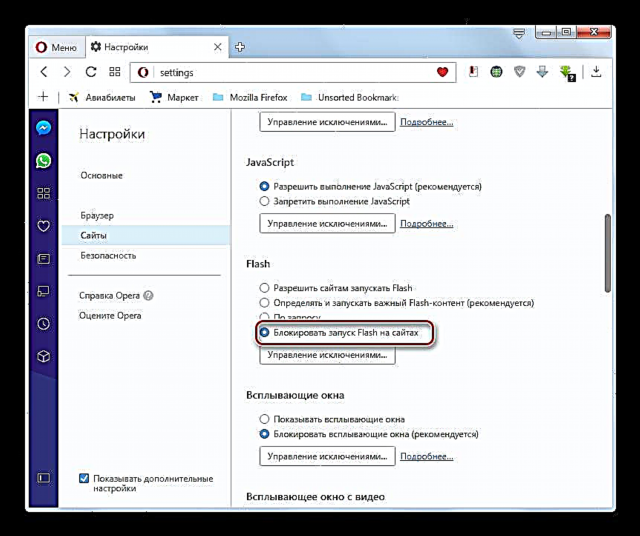
Аларды күйгүзүү үчүн, башка үч позицияга өтүңүз. Иштеп чыгуучулардын өзүлөрү аны орнотууну сунушташат "Критикалык мазмунун аныктоо жана иштетүү".
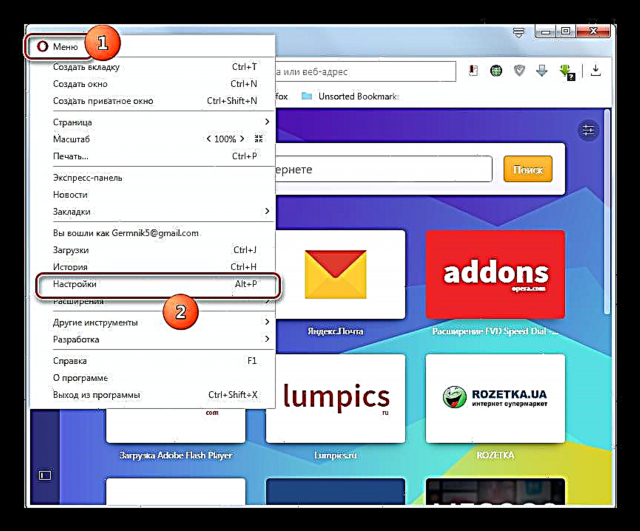


Көрүнүп тургандай, плагинди туура орнотуунун негизги шарттары аны расмий сайттан жүктөп алып, операнын учурдагы жана туура иштеп жаткан версиясына орнотуу болгон. Мындан тышкары, орнотуу учурунда браузер жабылгандыгын камсыз кылуу керек. Эми жөндөөлөрдөн плагин функциялары иштетилген-иштебегендигин текшерип коюу жетиштүү.